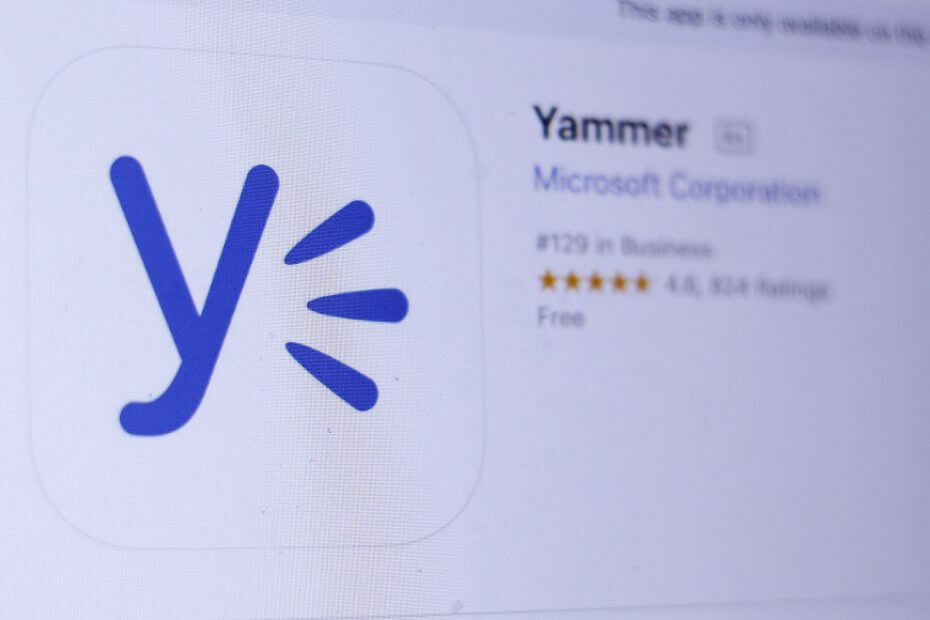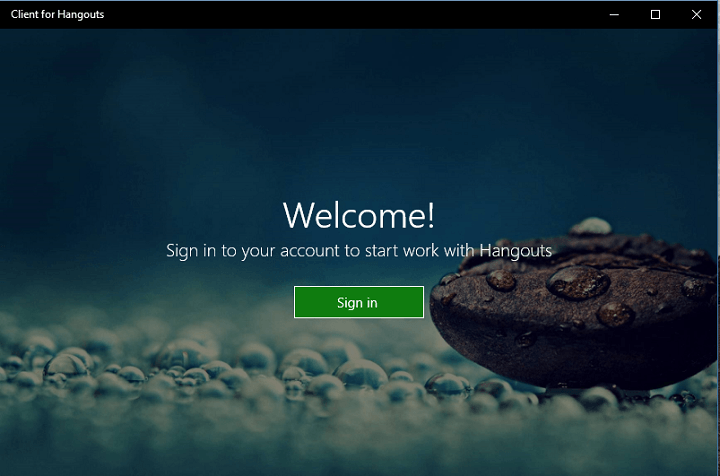- Няколко потребители съобщиха, че техните приложения за Windows 10 имат проблеми, когато става въпрос за свързване с интернет.
- В ръководството по-долу ще ви покажем точно какво трябва да направите, ако това се случи.
- Нуждаете се от повече ръководства за отстраняване на неизправности, свързани с мрежата? Посетете нашияСтраница за мрежови корекции.
- Имате повече проблеми с компютъра? Ние имамеРаздел за поправянепълен с полезни статии.
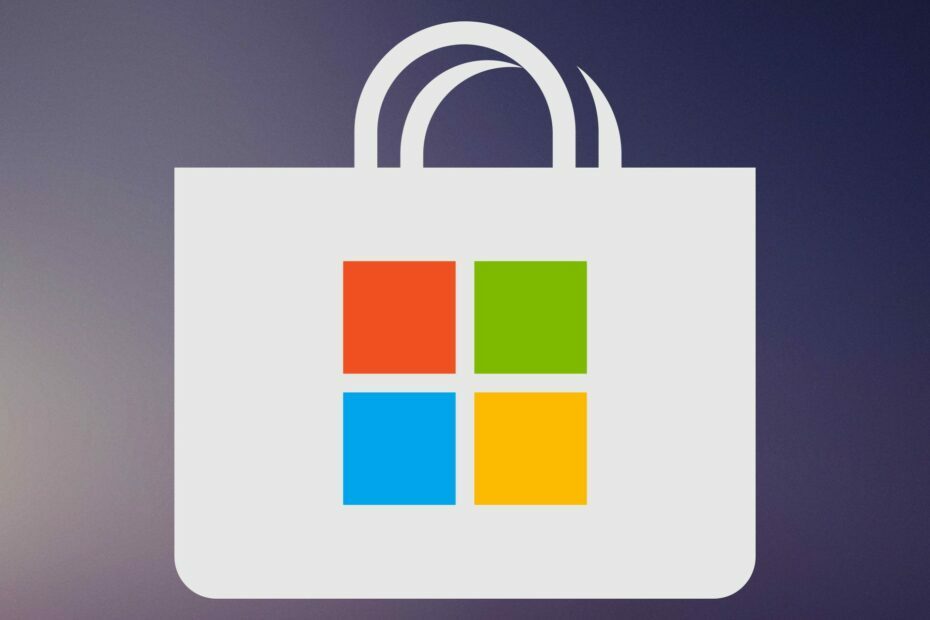
Този софтуер ще поправи често срещаните компютърни грешки, ще ви предпази от загуба на файлове, злонамерен софтуер, отказ на хардуер и ще оптимизира вашия компютър за максимална производителност. Отстранете проблемите с компютъра и премахнете вирусите сега в 3 лесни стъпки:
- Изтеглете инструмента за възстановяване на компютъра Restoro който идва с патентованите технологии (патентът е наличен тук).
- Щракнете Започни сканиране за да намерите проблеми с Windows, които биха могли да причинят проблеми с компютъра.
- Щракнете Поправи всичко за отстраняване на проблеми, засягащи сигурността и производителността на вашия компютър
- Restoro е изтеглен от 0 читатели този месец.
Приложенията за Windows 10 са огромна част от всяка операционна система Windows от въвеждането им в Windows 8. Но много от тях приложения са безполезни без връзка с интернет.
В някои случаи грешка може да попречи на приложенията ви да се свързват с интернет, но за щастие има проблем за този проблем.
Приложенията за Windows 10 нямат достъп до интернет
- Изтеглете инструмента за отстраняване на неизправности на Microsoft
- Изчистете кеша на магазина
- Преминете към защитна стена на Windows
- Стартирайте инструмента за отстраняване на неизправности в приложенията на Windows Store
- Стартирайте инструмента за отстраняване на неизправности в Интернет
- Разрешете на други хора да използват тази връзка
- Деактивирайте автоматичното откриване на прокси
- Чисто зареждане на вашия компютър
Бърз съвет:
Преди да продължите с това ръководство стъпка по стъпка, трябва да вземете предвид, че проблемът може да бъде причинен от остарял драйвер.
Един от начините за отстраняване на такива проблеми е с помощна програма на трета страна като DriverFix. Този конкретен инструмент е преносим, лек, може да сканира всички ваши драйвери и открива кои са остарели, счупени или липсват изобщо.

DriverFix
Свържете се с интернет за нула време, като актуализирате мрежовите драйвери без проблеми с помощта на DriverFix. Опитайте сега безплатно!
Посети сайта
Какво да направя, ако приложенията на UWP не се свързват с интернет?
1. Изтеглете инструмента за отстраняване на неизправности на Microsoft

Microsoft е наясно с този проблем, така че разработчиците му създадоха инструмент, който решава проблеми с потребителския интерфейс на Windows. Можете да изтеглите този коректор, да го стартирате и да видите дали проблемът е решен.
Можете да изтеглите инструмента за отстраняване на неизправности на потребителския интерфейс на Microsoft директно от страницата за поддръжка на компанията. Ако все още имате проблеми с интернет връзката на вашите приложения за Windows, можете да опитате с някои от изброените по-долу решения.
2. Изчистете кеша на магазина
- Отидете на Търсене и въведете wsreset
- Отворете командата WSReset.exe и я оставете да завърши процеса
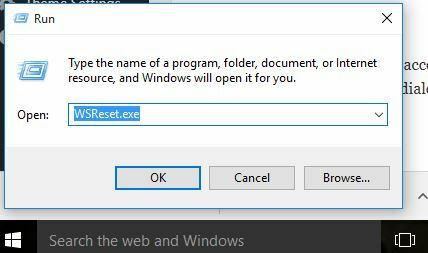
Той ще нулира всички настройки на Магазин на Windowsи може би ще можете отново да свържете приложенията си с интернет.
Можете да опитате да нулирате кеша на Store, за да направите приложенията си отново в състояние да се свържат с интернет. Възстановяването на App Store е много просто и изисква само една проста команда.
3. Преминете към защитна стена на Windows
- Отидете да търсите, въведете защитна стена и отворете защитната стена на Windows
- В левия прозорец изберете Включване или изключване на защитната стена на Windows

- Поставете отметка Включване на защитната стена на Windows
Стартирайте сканиране на системата, за да откриете потенциални грешки

Изтеглете Restoro
Инструмент за ремонт на компютър

Щракнете Започни сканиране за намиране на проблеми с Windows.

Щракнете Поправи всичко за отстраняване на проблеми с патентованите технологии.
Стартирайте сканиране на компютър с инструмент за възстановяване на възстановяване, за да намерите грешки, причиняващи проблеми със сигурността и забавяния. След като сканирането приключи, процесът на поправяне ще замени повредените файлове с нови файлове и компоненти на Windows.
Защитната стена на някои софтуер за защита на трети страни може да попречи на приложенията ви да се свързват понякога с интернет. Така че можете да опитате да деактивирате софтуер за защита на трети страни и да видите дали нещо не е различно.
Но вероятно по-доброто решение е да преминете от защитна стена на софтуер за сигурност, който не е на Microsoft, към Защитната стена на Windows по подразбиране.
4. Стартирайте инструмента за отстраняване на неизправности в приложенията на Windows Store
Друго бързо решение за отстраняване на проблеми с интернет връзката на приложението Windows 10 е стартирането на инструмента за отстраняване на неизправности в магазина на Windows. За да направите това, отидете в Настройки> Актуализиране и сигурност> Отстраняване на неизправности и стартирайте инструмент за отстраняване на неизправности, както е показано на екранната снимка по-долу.

5. Стартирайте инструмента за отстраняване на неизправности в Интернет
Ако вашите приложения работят правилно и инструментът за отстраняване на неизправности не може да идентифицира проблеми, може би виновникът е самата интернет връзка. За да разрешите бързо този проблем, трябва да стартирате вградения инструмент за отстраняване на неизправности в интернет на Windows 10.
Следващите стъпки са подобни на стартирането на инструмента за отстраняване на неизправности в приложението. Единствената разлика е, че този път ще изберете и стартирате инструмента за отстраняване на неизправности в Интернет връзките.

6. Разрешете на други хора да използват връзката
Някои потребители потвърдиха, че тяхното приложение за Windows 10 е свързано с интернет, след като са проверили опцията „Разрешаване на други хора да използват тази връзка“.
Така че, създайте нова интернет връзка и не забравяйте да поставите отметка в квадратчето Разрешете на други хора да използват тази връзка. Вашите приложения за Windows 10 трябва да работят сега.
7. Деактивирайте автоматичното откриване на прокси
- Отидете на Старт> въведете ‘proxy’> щракнете двукратно върху Променете настройките на прокси
- Отидете на Connections> изберете прокси настройки
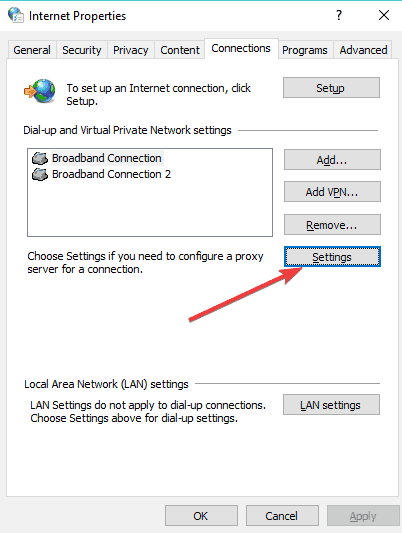
- Премахнете отметката от квадратчето „Автоматично откриване на прокси настройки“
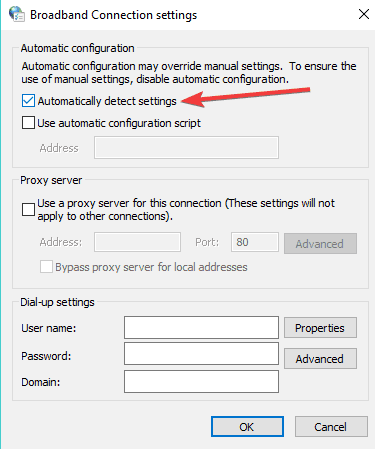
- Рестартирайте компютъра си и проверете дали проблемът все още е налице.
8. Чисто зареждане на вашия компютър
- Отидете на Старт> тип msconfig > натиснете Enter
- Отидете на Конфигурация на системата> щракнете върху раздела Услуги> проверете Скриване на всички услуги на Microsoft отметка> щракнете върху Деактивиране на всички.

- Отидете на Започвам раздел> Отваряне Диспечер на задачите.
- Изберете всеки елемент за стартиране> щракнете върху Деактивиране> затворете диспечера на задачите> рестартирайте компютъра.

Това би било всичко, поне една от тези стъпки трябва да помогне на вашите приложения да установят отново интернет връзка. Ако имате някакви коментари или предложения, запишете ги по-долу.
 Все още имате проблеми?Поправете ги с този инструмент:
Все още имате проблеми?Поправете ги с този инструмент:
- Изтеглете този инструмент за ремонт на компютър оценени отлично на TrustPilot.com (изтеглянето започва на тази страница).
- Щракнете Започни сканиране за да намерите проблеми с Windows, които биха могли да причинят проблеми с компютъра.
- Щракнете Поправи всичко за отстраняване на проблеми с патентованите технологии (Ексклузивна отстъпка за нашите читатели).
Restoro е изтеглен от 0 читатели този месец.